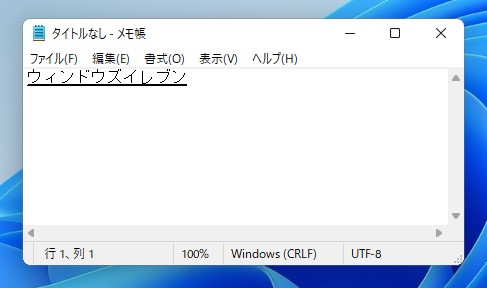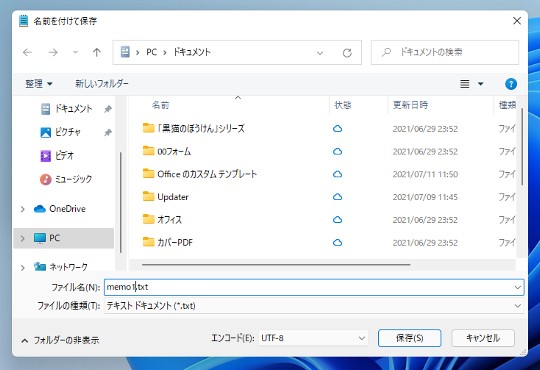日本の住所は郵便番号と連動する形になっていますが、Windows 11のMicrosoft IMEでは7桁の郵便番号を入力することで、住所を入力する辞書を保有しています。
郵便番号で住所を入力したい場合には、以下の操作に従います。
○操作手順
 ☆郵便番号を入力します。
☆郵便番号を入力します。
Windows 11のMicrosoft IMEでは、マウスで漢字を直接手書きして入力できる、「手書き入力」に対応しています。
この機能は、読みのわからない漢字を入力するときなどに便利です。「手書き入力」を実行するには以下の手順に従います。
○操作手順
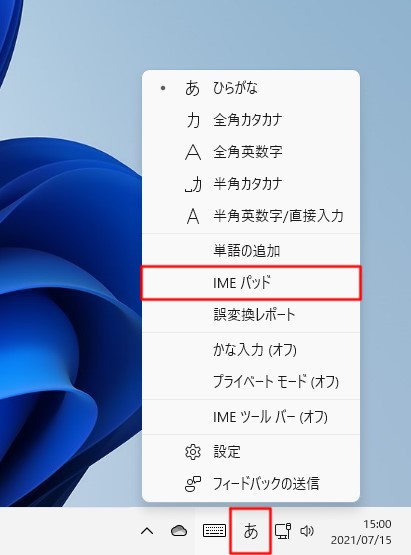 ☆通知領域の「入力モード」を右クリックして、ショートカットメニューから「IMEパッド」をクリックします。
☆通知領域の「入力モード」を右クリックして、ショートカットメニューから「IMEパッド」をクリックします。
Windows 11のMicrosoft IMEでカタカナ、ひらがなに変換したい場合、ほとんどの人はファンクションキーによる変換を行っていますが、現在のPC(Surfaceなど)は、ファンクションキーには独自機能が割り当てられていることがほとんどです。
そのような場合には、ファンクションキーによる返還ではなく、キーボードショートカットを利用すると便利です(ショートカットキーはデスクトップ上の日本語変換のみで有効です)。
○カタカナ変換 「F7」キー → 「Ctrl」+「I」キー
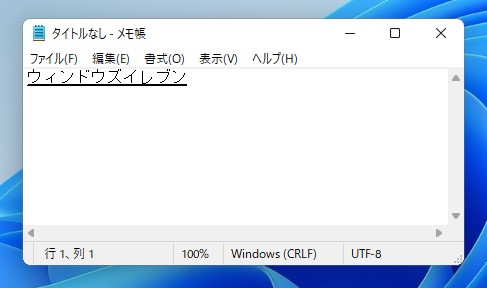
Windows 11 の保存ダイアログ(共通ダイアログ)では、エクスプローラー同様のファイル操作が行えるほか、エクスプローラー同様のキーボードショートカットキー操作も有効です
コピーや削除などの操作も行えるほか、既存のファイルやフォルダー名の変更が行えます。
◎保存ダイアログ
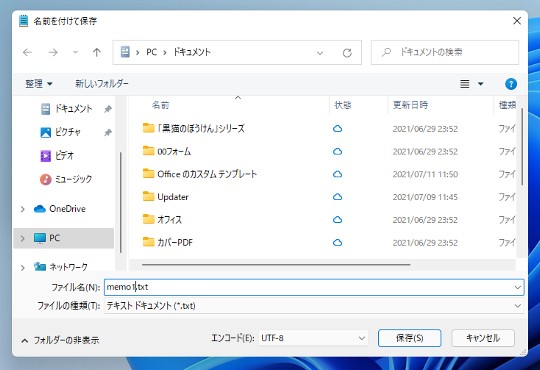 ☆保存ダイアログでは、エクスプローラー同様のファイル操作(コピー、移動、削除)が可能です。
☆保存ダイアログでは、エクスプローラー同様のファイル操作(コピー、移動、削除)が可能です。


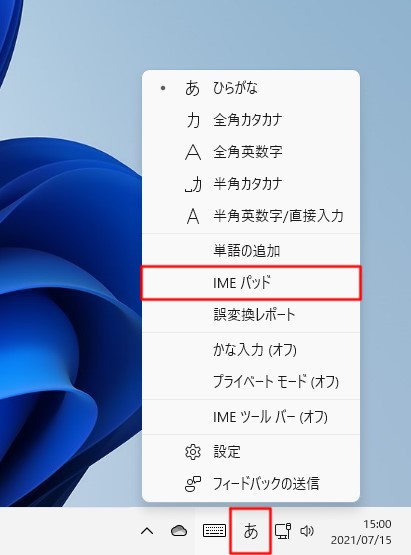 ☆通知領域の「入力モード」を右クリックして、ショートカットメニューから「IMEパッド」をクリックします。
☆通知領域の「入力モード」を右クリックして、ショートカットメニューから「IMEパッド」をクリックします。